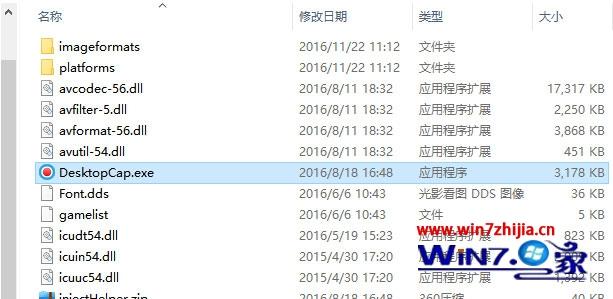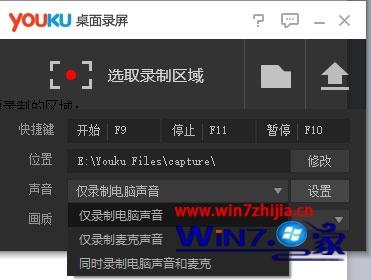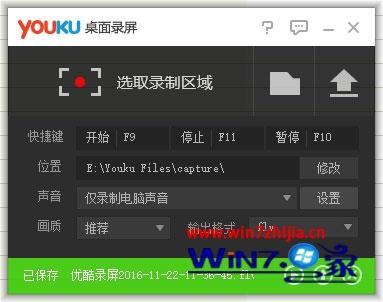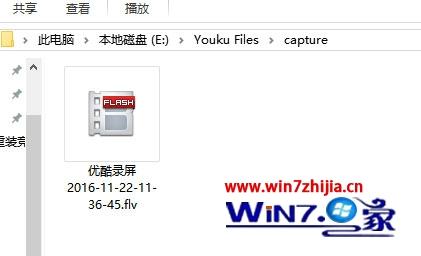技术员演示win10系统使用优酷桌面录屏软件的办法
技术员演示win10系统使用优酷桌面录屏软件的办法?
很多朋友安装win10系统后,在使用的过程中会遇到对win10系统使用优酷桌面录屏软件进行设置的情况,可能有很多用户还是不能自己对win10系统使用优酷桌面录屏软件进行设置吧,其实简单的来说对win10系统使用优酷桌面录屏软件进行设置的话只需要按照 1、首先,在下载并解压优酷桌面录屏软件,在双击其中的desktopCap.exe程序打开软件; 2、然后,在快捷键一行可以设置开始、停止、暂停的快捷键,在位置中设置录制文件的保存地址,在声音方案中可以选择录制电脑声音、麦克风声音,或者两个都录制,在画质设置中可以选择画面品质以及视频格式;就可以轻松搞定了;如果还有不能自己对win10系统使用优酷桌面录屏软件进行设置的朋友,就跟随小编的脚步一起来学习一下吧。
1、首先,在下载并解压优酷桌面录屏软件,在双击其中的desktopCap.exe程序打开软件;
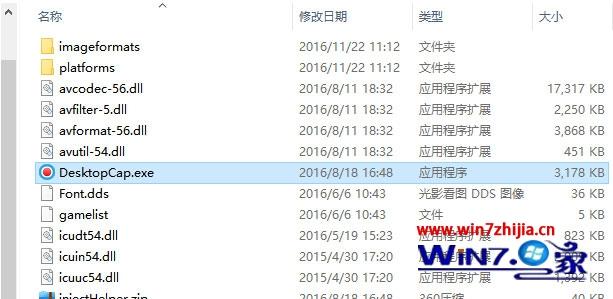
2、然后,在快捷键一行可以设置开始、停止、暂停的快捷键,在位置中设置录制文件的保存地址,在声音方案中可以选择录制电脑声音、麦克风声音,或者两个都录制,在画质设置中可以选择画面品质以及视频格式;
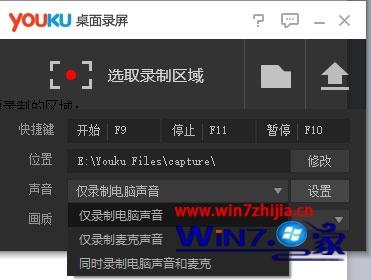
3、在设置完毕后点击选取录制区域,在用鼠标选定需要录制的区域,按开始快捷键F9开始录制,在按F11结束;
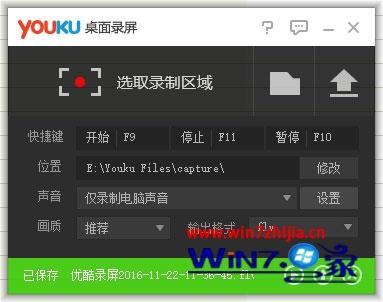
4、最后再录制完毕后即可在保存位置中找到刚才录制的视频文件。
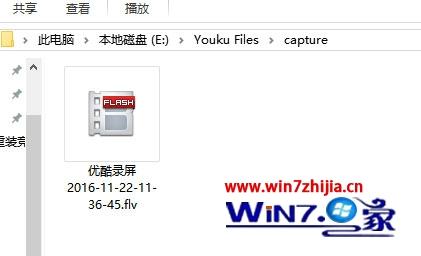
关于win10系统怎么使用优酷桌面录屏软件就给大家介绍到这边了,如果你也不知道要怎么使用的话就可以参照上面的方法来操作,更多精彩内容欢迎继续关注!